[2025년 최신]맥북에서 유튜브 유튜버를 시작하는 방법
유튜버로 되고싶은 분은 어떤 프로그램이 어울릴가요?
짧은 시간 내에 텍스트나 이미지 콘텐츠보다 많은 정보를 전달해 줄 수 있는 동영상 콘텐츠는 메인 콘텐츠로 자리 잡고 있습니다. 유튜브나 틱톡 등 다양한 동영상 플랫폼이 등장하고 동영상 편집 프로그램이 배포되면서 이용자들도 유튜버로써 영상을 업로드할 수 있게 되었습니다. 맥북을 사용하시는 분들은 맥북용 동영상 편집 프로그램을 능숙히 다루기까지 많은 숙련도와 시간이 필요해서 유튜버로 시작하기 힘들어하시는 데요. 오늘은 초보자도 쉽게 사용할 수 있는 맥북용 원더쉐어 필모라 소개해 드리고 유튜버를 시작하는 방법에 대해 알려드리겠습니다.
Part.1 초보자도 쉽게 편집할 수 있는 원더쉐어 필모라
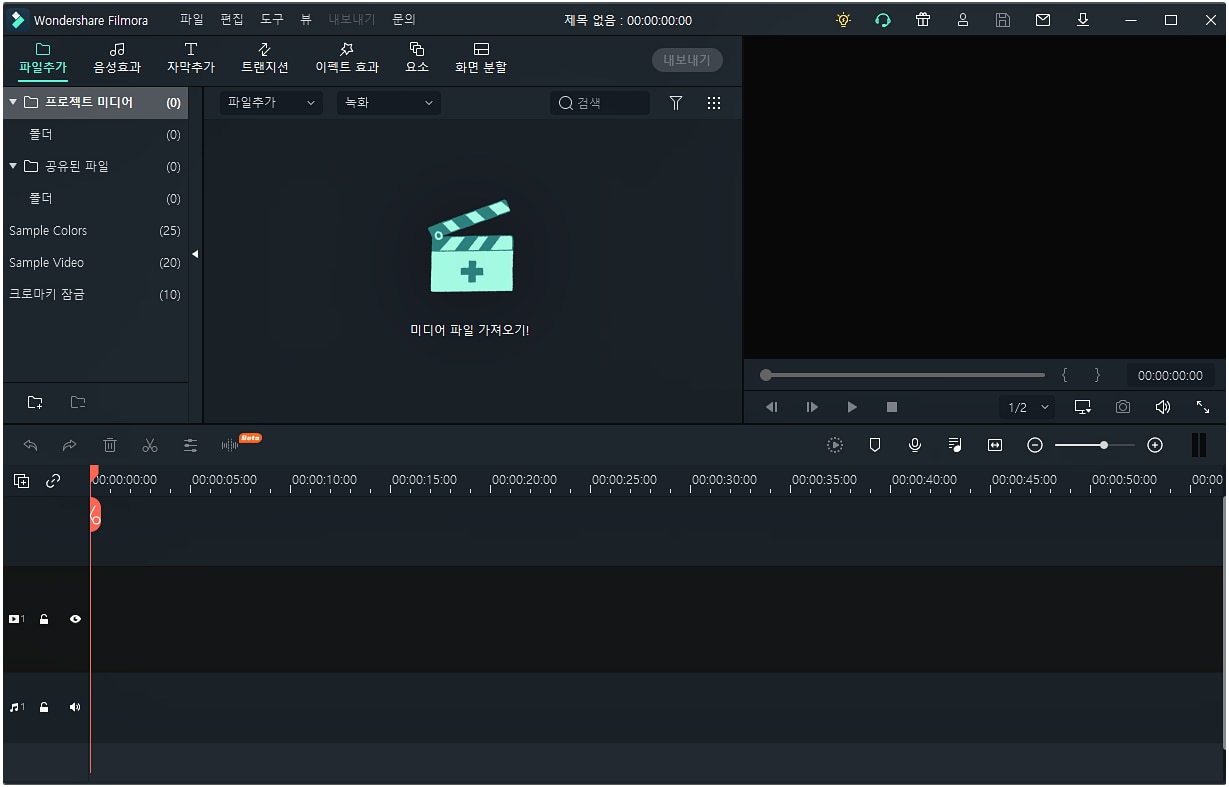
- 원더쉐어 필모라 특징
원더쉐어 필모라는 입문자를 타깃으로 출시된 동영상 편집 프로그램으로 인터페이스가 직관적인 게 특징입니다. 쉬우면서도 효율적으로 영상을 제작할 수 있죠. 다양한 영상 및 음성 형식을 지원하고 있으며 수백 가지에 달하는 미디어 소스를 자체적으로 제공하고 있어 이용자들이 크리에이티브 한 영상을 만들 수 있도록 돕고 있죠. 많은 기능을 가지고 있으면 고사양 컴퓨터나 노트북에서만 작동되는 게 아닌가 하고 생각할 수 있지만 필모라는 그렇지 않습니다. 프로그램 자체가 가벼워 이용자의 기기의 사양이 높고 낮은 것은 상관이 없습니다.
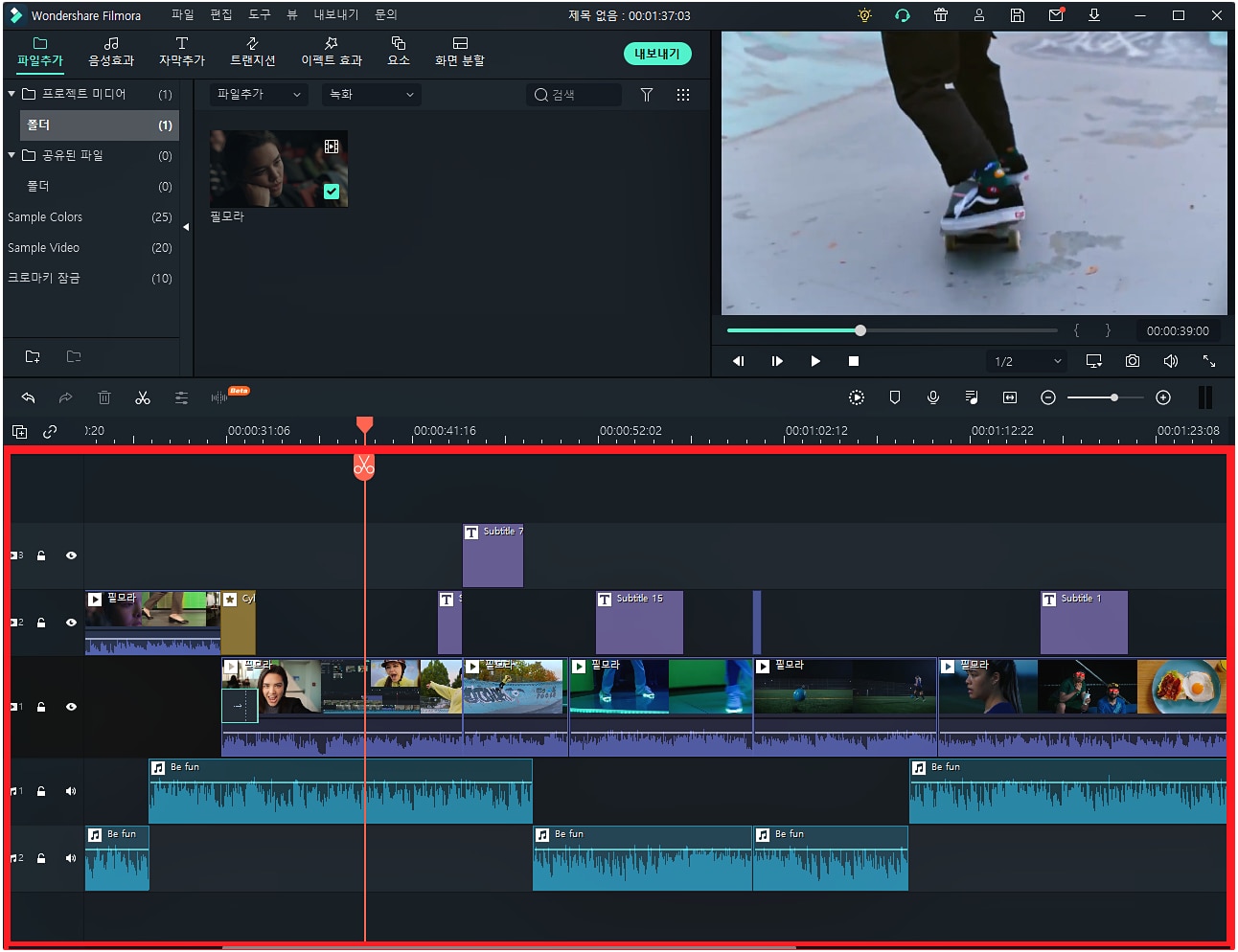
- 필모라 장점
입문자에게 필모라를 추천드리는 이유는 빠른 컷 편집과 다양한 미디오 소스를 제공하고 있다는 점 때문입니다. 비선형 타임라인으로 영상이나 음성 소스가 놓인 순서에 상관없이 쉽게 자르고 이어붙이기를 할 수 있어 컷 편집 속도를 줄일 수 있습니다. 영상 편집 속도를 줄일 수 있어 다른 부분에 더 노력과 시간을 투자할 수 있습니다.
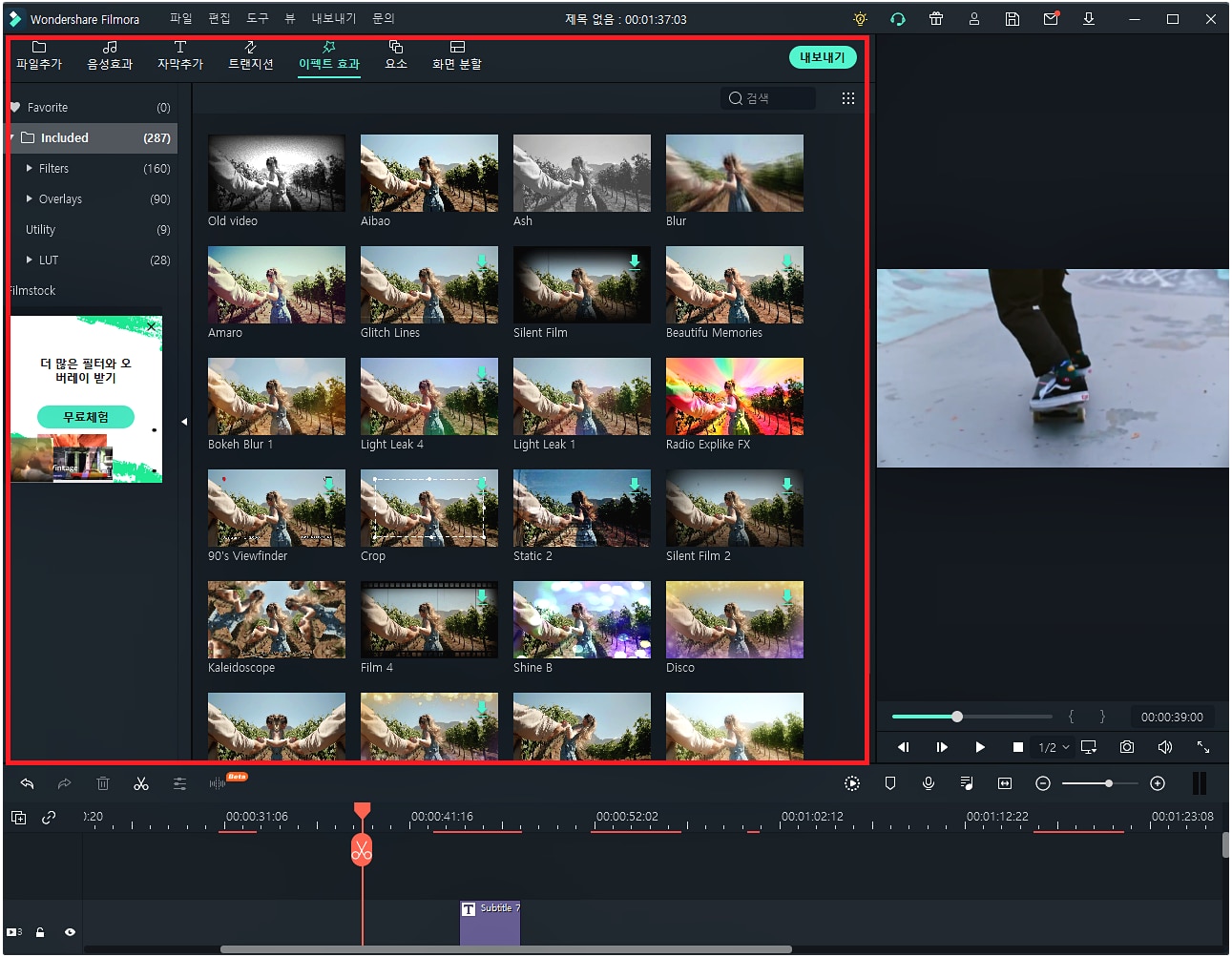
컷 편집을 한 후 영상은 밋밋해 보일 수 있습니다. 이때 필요한 게 다양한 미디어 소스입니다. 원더쉐어 필모라는 음성 효과, 화면 전환 효과, 자막 효과, 이펙트 효과를 제공하고 있어 창의적이고 개성 넘치는 영상을 만들 수 있습니다. 인물의 대사를 자막으로 표현하면 가독성을 높일 수 있고, 하이라이트 부분에 필터를 더해 강조할 수도 있습니다.
Part.2 유튜버를 시작하는 방법
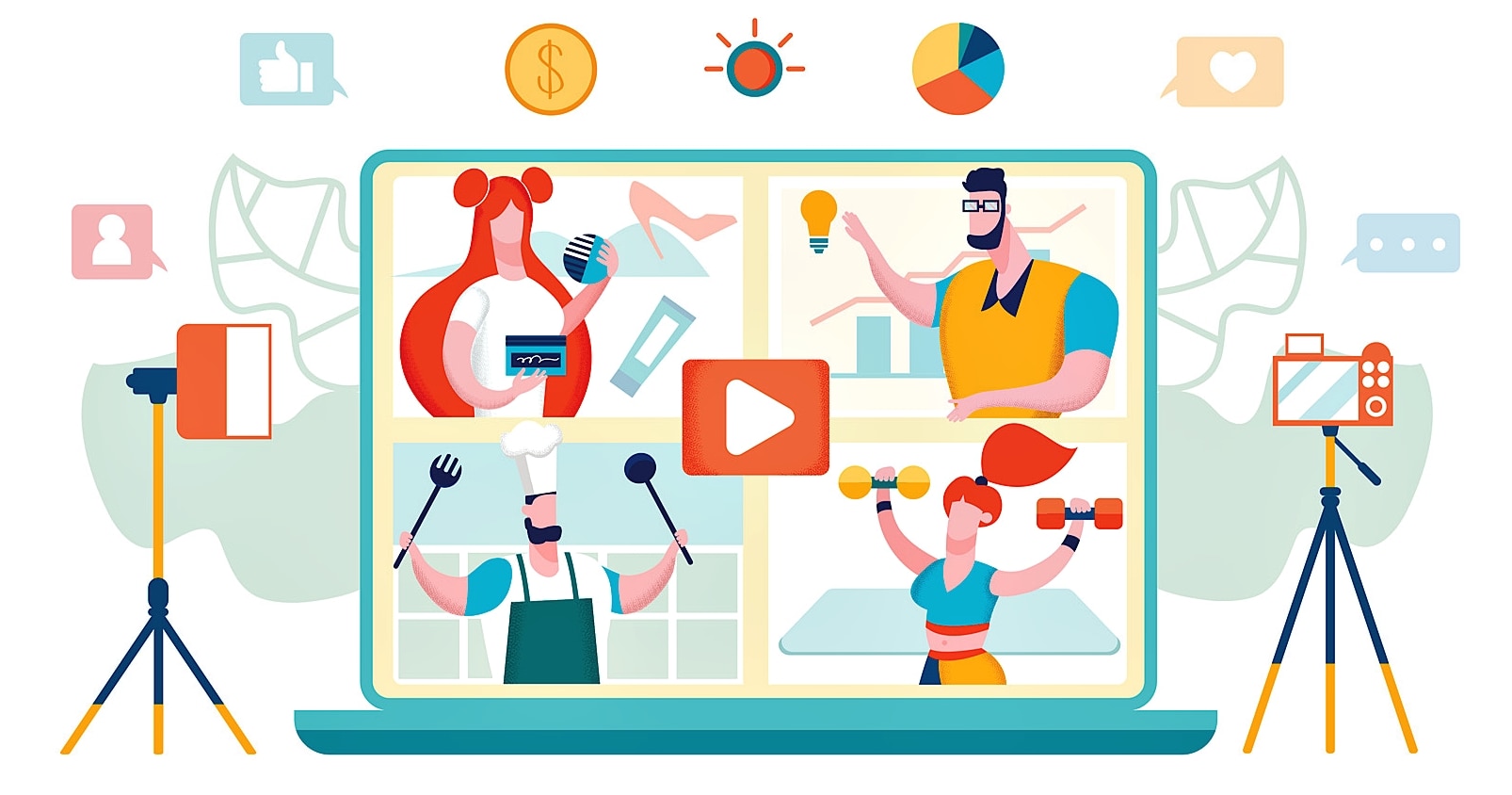
- 꾸준히 할 수 있는 주제 찾기
유튜버를 시작할 때 자신에게 맞는 동영상 편집 프로그램을 찾는 게 중요합니다. 동영상 편집 프로그램을 찾았다면 유튜브에 올릴 동영상에 필요한 요소나 제작방법을 알아야 합니다. 먼저 꾸준히 제작할 분야나 주제를 찾고 그에 맞게 콘텐츠를 기획해야 합니다. 최소 매주 1회씩은 영상을 업로드해야 하기에 자신이 좋아하거나 잘 아는 소재를 메인 주제로 잡는 게 중요하죠.

- 자막으로 가독성 높이기
기획에 맞게 영상을 촬영했다고 해서 바로 촬영된 원본 영상을 올리는 것은 좋지 않습니다. 유튜브에 올라갈 영상은 다른 사람들이 보는 영상이기에 친절해야 되고 자신의 채널을 알릴 수 있어야 합니다. 이때 필요한 게 자막과 인트로죠. 인물의 말을 그대로 전달하거나 상황을 간단하게 설명할 때 삽입하는 게 좋습니다. 가독성을 높이기 위해서는 깔끔한 글씨체를 사용하는 게 좋죠. 예능 프로그램의 자막처럼 영상 중간에 유머러스한 멘트를 넣으면 영상을 더욱 재밌게 만들 수 있습니다.
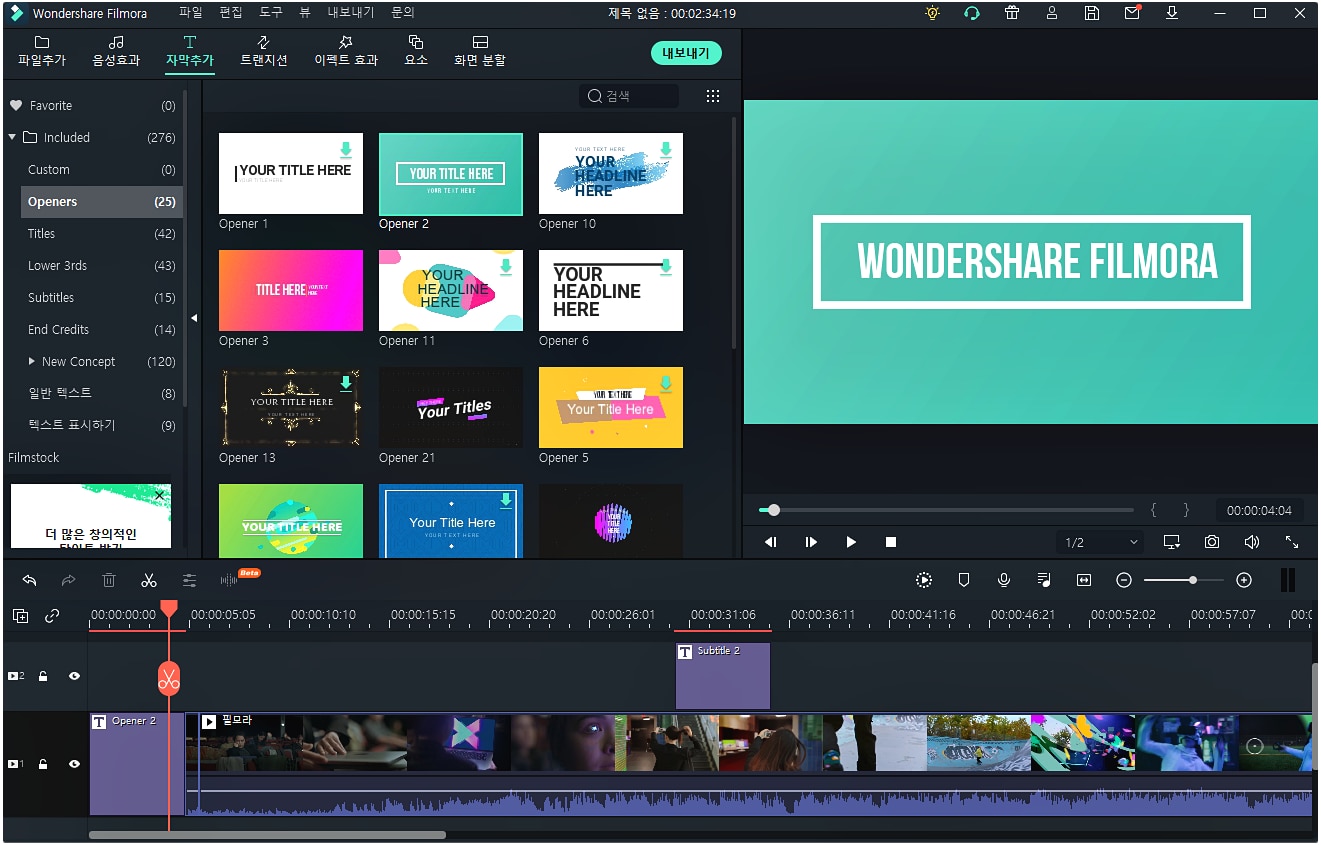
- 인트로 영상으로 내 채널명 홍보하기
유튜브에 올라가는 영상들은 통일성이 갖춰줘야 합니다. 이때 인트로 영상을 영상 앞부분에 계속 넣어주면 통일성을 줄 수 있죠. 인트로 영상은 딱 한 번만 만들어 두면 계속 반복해서 사용할 수 있어 투자 대비 효과가 높습니다. 그리고 인트로에 내 채널명을 넣는다면 내 영상이 남에게 공유될 때 내 채널명을 홍보할 수 있는 효과도 있죠.
Part.3 원더쉐어 필모라로 유튜브 영상 만들기
원더쉐어 필모라는 위에서 말했듯이 다양한 미디어 소스를 제공하고 있어 유튜버를 시작하는 사람에게 추천하는 프로그램입니다. 적재적소에 쓸 수 있는 다양한 디자인의 프리셋을 저작권 걱정 없이 사용할 수 있죠. 원더쉐어 필모라로 인트로와 자막을 만들기 위해 먼저 원더쉐어 필모라를 실행해 주세요.
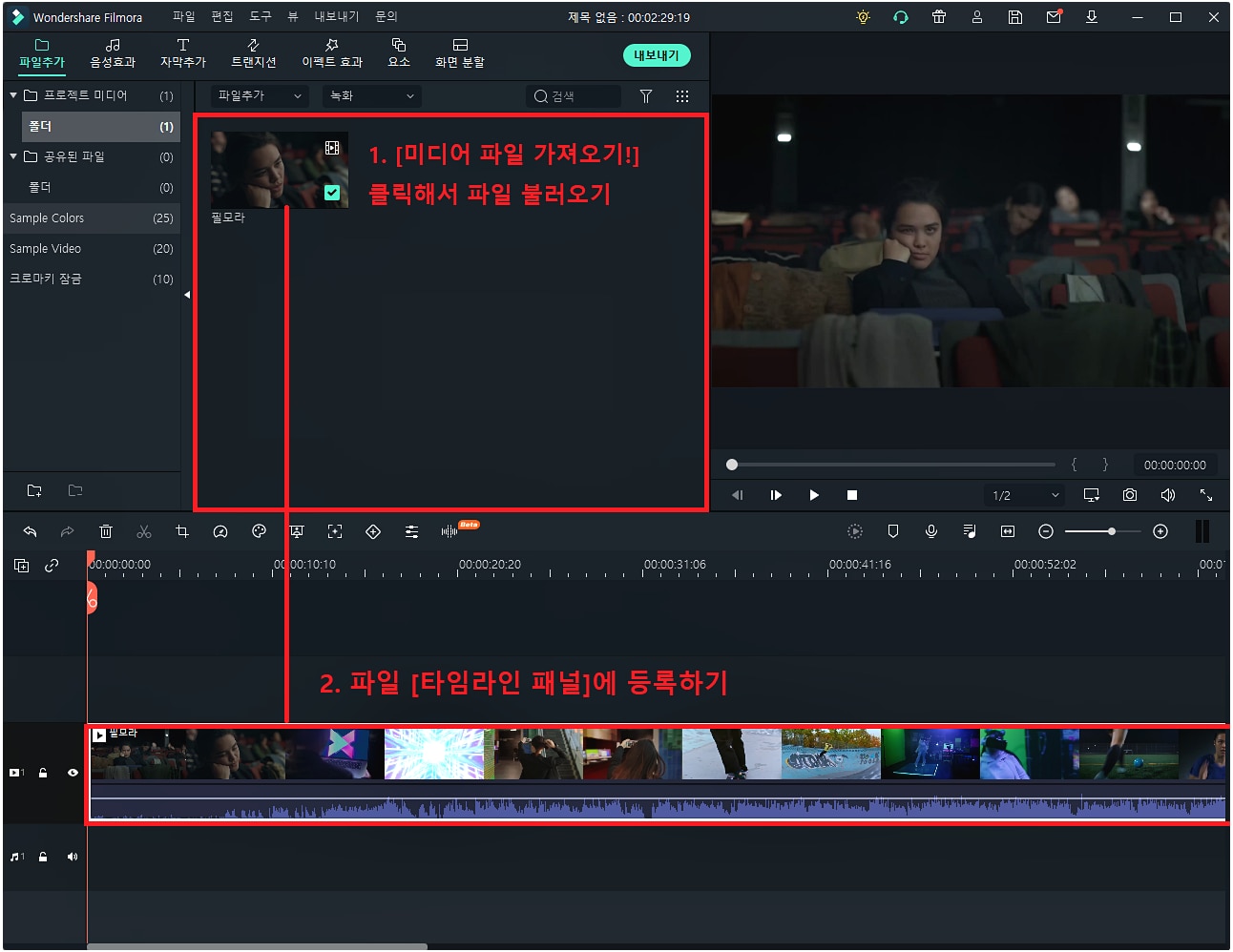
- 단계 1
인트로 영상부터 만들어 보도록 하겠습니다. 먼저 [미디어 파일 가져오기!] 탭을 클릭해 영상 원본 파일을 드래그 앤 드롭해주세요. 그 다음 타임라인으로 영상을 끌어와 영상을 등록해주세요.
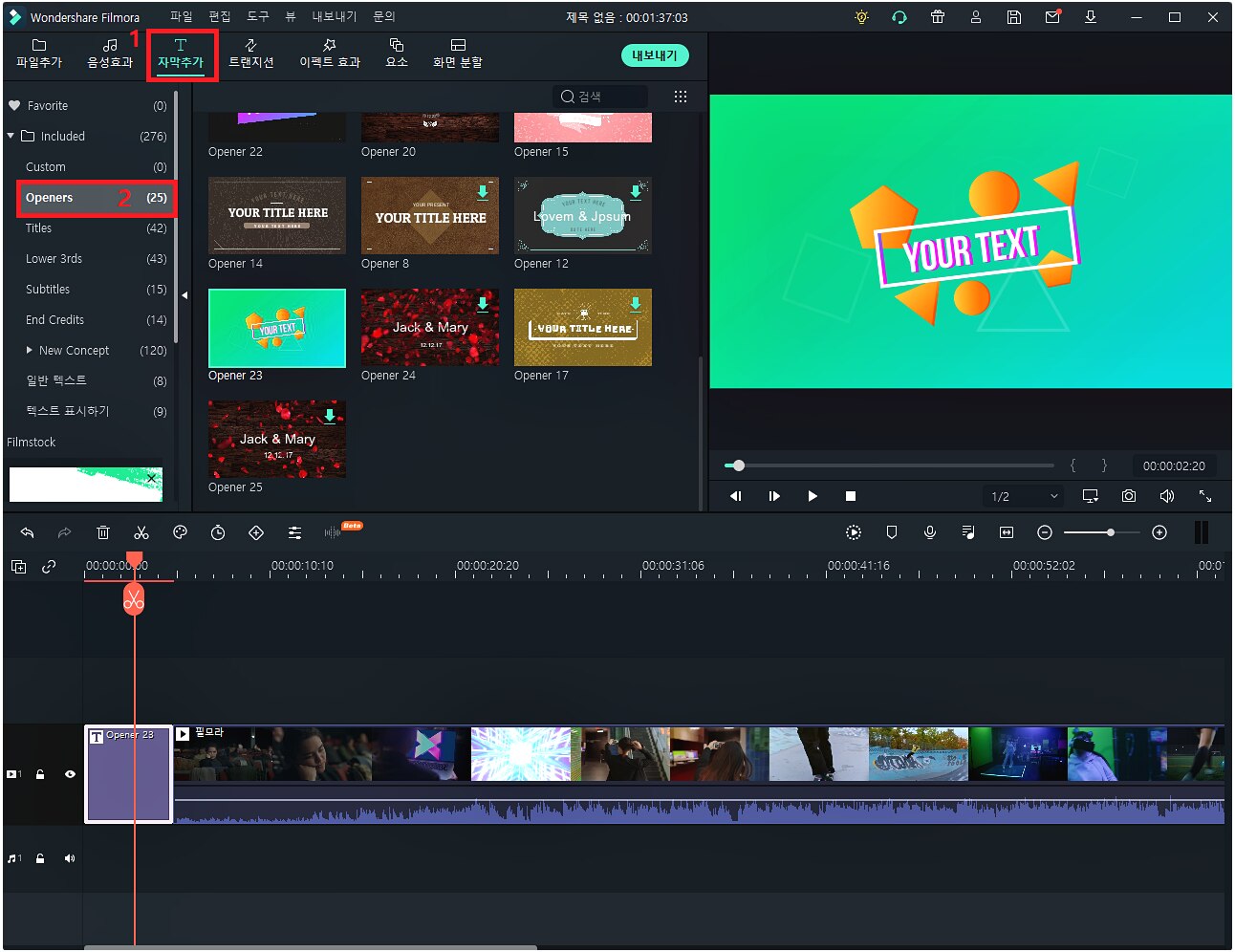
- 단계 2
상단에 [자막 추가] 탭을 클릭하고 좌측에서 [Openers]를 눌러주세요. 인트로 영상으로 쓸만한 프리셋이 다양합니다. 마음에 드는 디자인을 고른 후 영상 앞부분에 드래그 앤 드롭해 주세요. 자동으로 인트로 길이만큼 기존 영상이 뒤로 밀리면서 앞부분에 위치합니다. 추가한 자막 소스를 클릭하면 문구나 글꼴을 수정할 수 있습니다.
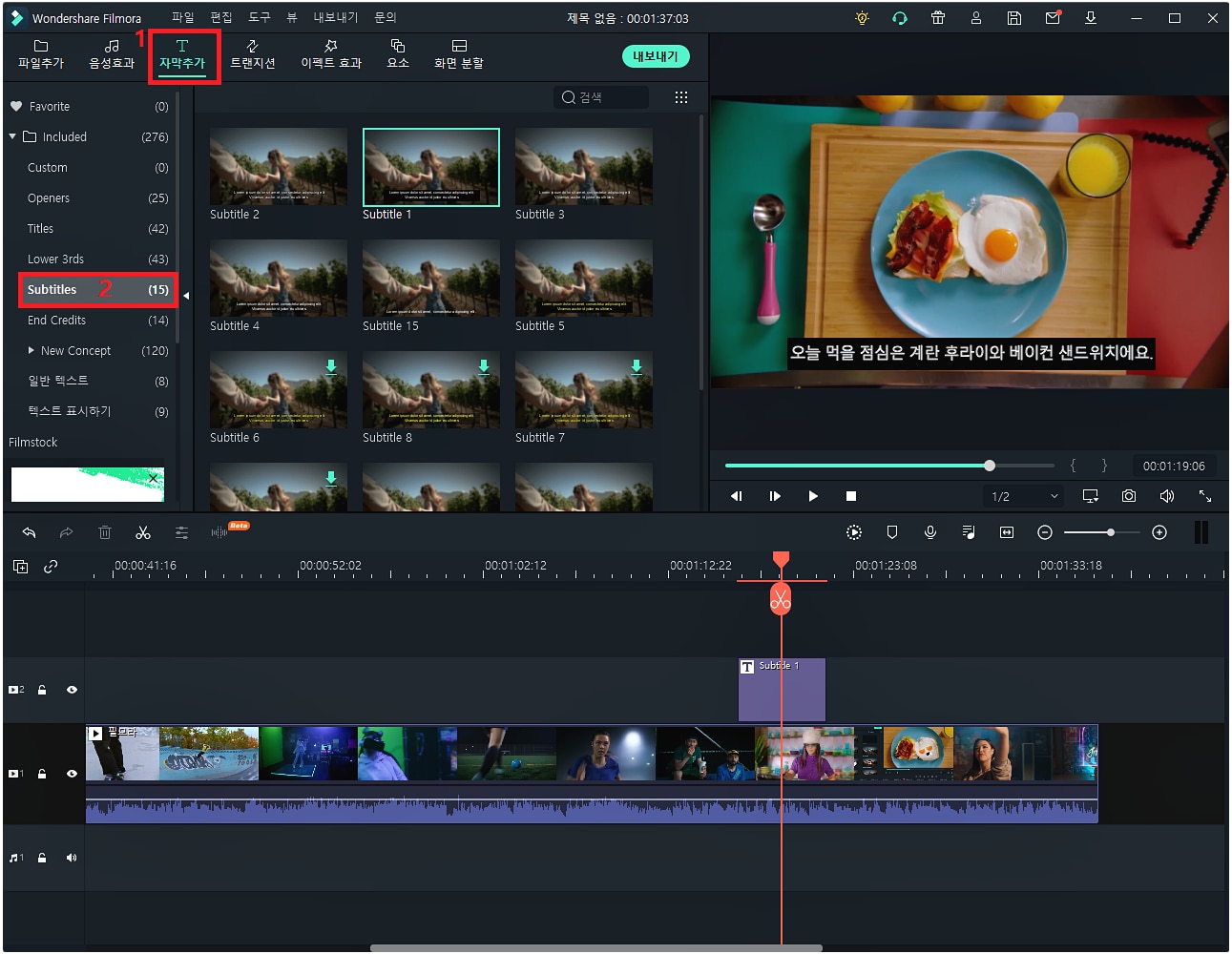
- 단계 3
일반자막을 넣는 방법도 인트로 영상을 만드는 방법과 동일합니다. [자막 추가] 탭을 클릭한 후 좌측에서 [Subtitles]를 누르면 깔끔한 자막 디자인을 볼 수 있죠. 자막은 원하는 부분에 드래그 앤 드롭하면 영상에 적용됩니다. 인트로 영상처럼 문구나 폰트를 수정할 수 있습니다.
정리
유튜버를 시작해보려는 사람들이 증가하면서 입문자용 동영상 편집 프로그램도 많이 출시되고 있습니다. 맥북을 이용하시는 분들이 주로 사용하는 프로그램은 도구들이 복잡해 초보자가 사용하기 어려웠죠. 반면 원더쉐어 필모라는 UI가 좋아 입문자도 쉽게 사용할 수 있었고 다양한 영상 소스를 저작권 걱정 없이 사용할 수 있어 유튜버에게 제격인 프로그램이었습니다.


